カポタストによってコードがどのように変化するのかを調べることができます。
カポタストを付ける
まず、カポ無しの曲をカポ有りで弾く場合の操作説明です。
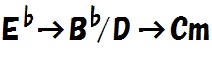
例えば上のコード進行をカポ3で弾きたい場合、最初に調べたいコードにチェックを入れ(下図1)、次に該当するカポタストのボタンをクリックします(下図2)。
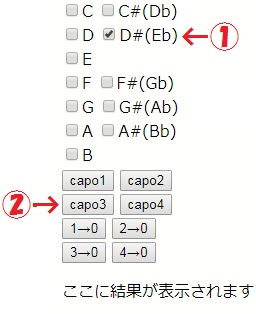
すると結果が表示されます(下図)。この場合、E♭はカポ3のCと同じであるという意味です。

次のB♭/Dですが、実はこのカポタスト変換器は2つ以上のコードを一度に変換することができません。なので、分子・分母を一つずつ変換して下さい。
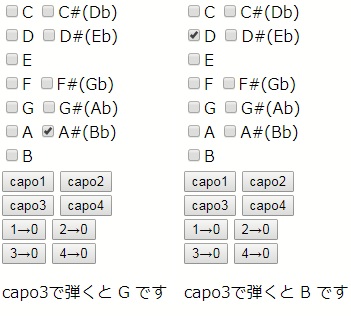
B♭はカポ3だとGに、Dはカポ3だとBになることが分かりましたね。よって、B♭/Dはカポ3のG/Bと同じであることが分かります。
では次、Cmです。
カポタストを何フレットに付けようとも、mとか7とかsus4とかdimとか、そういうやつは一切変わりません。よって、ルートである「C」の部分だけ調べればあとは簡単に分かります。
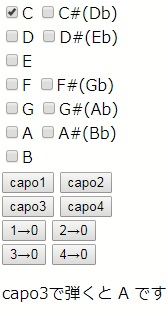
はい。Cをカポ3で弾くとAなので、CmはそのままAmです。
よって、冒頭のコード進行は次のように変換できることが分かります。
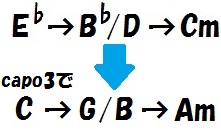
3フレットにカポタストを付けると一気に簡単になりますね。
カポタストを外す
では次に、カポ有りの曲をカポ無しで弾く場合を考えてみましょう。元々弾きやすくするためにカポタストを付けたわけですから、あまり無いケースですけどね。
しかしベーシストやピアニストに楽譜を書いて渡す場合はこの知識が必要になりますよ。ベースやピアノはカポタストを使いませんから、「カポ3でC」などと言われても困ってしまいます。

上のようなコード進行をカポ無しで弾く場合を考えてみましょう。
先程とほとんど操作は一緒です。それぞれのコードにチェックを入れたら、今度は「2→0」というボタンをクリックして下さい。「2→0」とは「カポ2のコードをカポ無しの状態にする」という意味です。
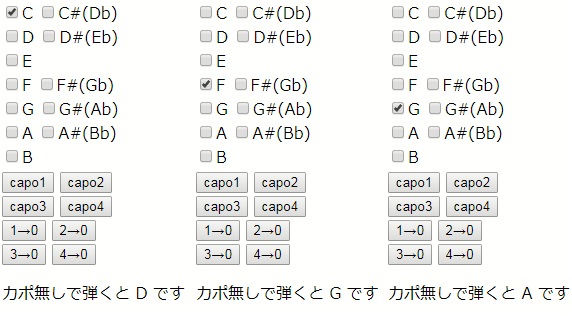
よって、次のように変換することができます。
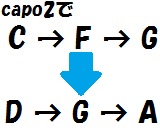
ここで改めて注意点。
先程チラッと触れましたが、コードは一つずつチェックを入れるようにして下さい。2個以上チェックを入れてもどちらか片方しか変換されません。
カポ5以上
最後に5フレット以上の位置にカポタストを付ける場合について軽く説明して終わりにしたいと思います。
5フレット以上はボタンがありませんので、「capo1」で一度変換してから「capo4」でもう一度変換して下さい。
例えばDのコードをカポ5で弾きたい場合、まずはDにチェックを入れてcapo1のボタンを押してください。するとC#(D♭)と表示されます。そしたら次にC#(D♭)にチェックを入れてcapo4を押してください。するとAと表示されます。
よって、Dをカポ5で弾くとAであることが分かります。(capo2とcapo3でも出来ます。足して5になれば何でもいいのです)
カポタストを使って難しい曲をガンガン弾きましょう。